Sony DCR-PC107E – страница 9
Инструкция к Видеокамере Sony DCR-PC107E
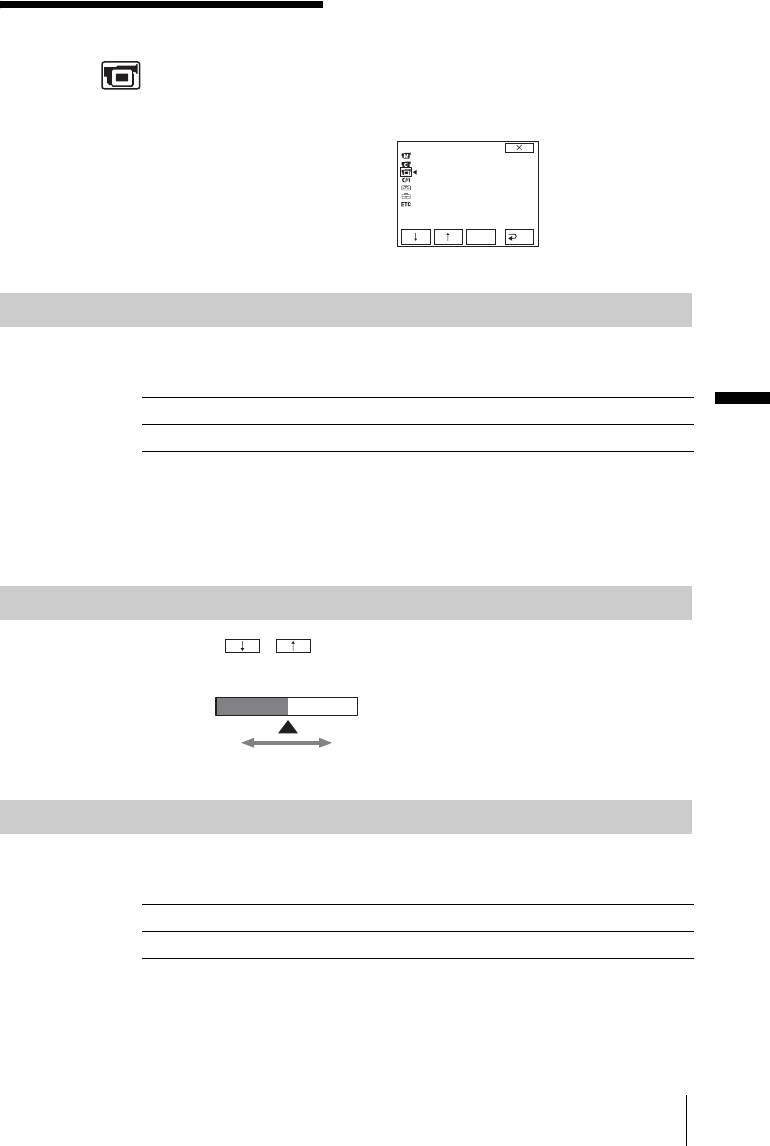
Настройки по умолчанию отмечены
значком G. На этом экране
Использование
отображаются элементы, с которыми
можно работать в данный момент.
меню (УСТ ЖКД/
Недоступные элементы будут выделены
серым цветом.
ВИ)
УСТ ЖКД/ВИ
ОЖИДАН
– ПОДСВ. ЖКД/ЦВЕТ ЖКД/ПОДСВ В/И
ПОДСВ. ЖКД
ЦВЕТ ЖКД
ПОДСВ В/И
Перечисленные ниже элементы можно
выбрать в меню УСТ ЖКД/ВИ. Для
выбора элементов см. раздел
ВЫПЛН
ВЗВР
“Изменение установок меню” (стр. 48).
ПОДСВ. ЖКД
Можно отрегулировать яркость подсветки экрана LCD. Эта установка
не повлияет на записанное изображение.
Настройка видеокамеры
GНОРМ ЯРК Стандартная яркость.
ЯРЧЕ Для повышения яркости экрана LCD.
b Примечания
• Если подсоединить видеокамеру к внешнему источнику питания,
автоматически будет выбрана установка [ЯРЧЕ].
• При выборе установки [ЯРЧЕ] срок службы батарейного блока при записи
сократится примерно на 10 процентов.
ЦВЕТ ЖКД
Нажмите / для регулировки цвета на экране LCD. Эта
установка не повлияет на записанное изображение.
Низкая интенсивность Высокая интенсивность
ПОДСВ В/И
Можно отрегулировать яркость видоискателя. Эта установка не
повлияет на записанное изображение.
GНОРМ ЯРК Стандартная яркость.
ЯРЧЕ Для повышения яркости экрана видоискателя.
b Примечания
• Если подсоединить видеокамеру к внешнему источнику питания,
автоматически будет выбрана установка [ЯРЧЕ].
• При выборе установки [ЯРЧЕ] срок службы батарейного блока при записи
сократится примерно на 10 процентов.
Настройка видеокамеры
57
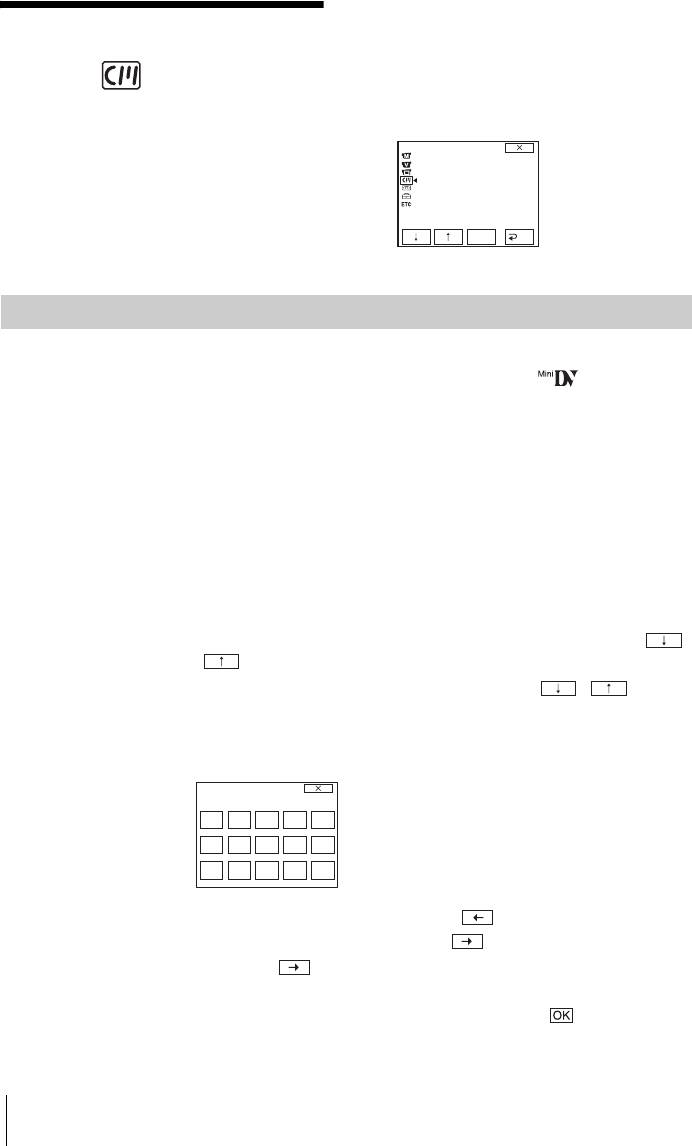
установок зависит от режима питания
видеокамеры. На этом экране
Использование
отображаются элементы, с которыми
можно работать в данный момент.
меню (УСТ CM)
Недоступные элементы будут выделены
– ТИТР/ТИТР КАСС./УДАЛ. ВСЕ и т.д.
серым цветом.
УСТ CM
Перечисленные ниже элементы можно
ТИТР
УДАЛ. ТИТР
ОТОБР.ТИТР
выбрать в меню УСТ CM. Для выбора
ПОИСК CM
ТИТР КАСС.
элементов см. раздел “Изменение
УДАЛ. ВСЕ
установок меню” (стр. 48).
Настройки по умолчанию отмечены
ВЫПЛН
ВЗВР
значком G. Набор настраиваемых
ТИТР
Все титры, наложенные с помощью этой видеокамеры, можно
просмотреть только на видеоаппаратуре формата с функцией
индексного наложения титров. После наложения титра его можно
найти с помощью функции Поиск титра.
На кассету с функцией Cassette Memory можно накладывать до 20 титров
(примерно 5 символов в одном титре). Однако помните, что на кассету
можно записать только 11 титров, если на ней уже записаны другие
данные (6 данных дат/времени/1 кассетная маркировка и 12 фото).
1 Выберите нужный титр из отображенных титров (2
предварительно созданных Вами титра и предварительно
установленные титры, хранящиеся в памяти видеокамеры). Титры
можно создать предварительно (до 2 типов титра, по 20 символов в
каждом титре) с помощью следующей процедуры.
1 Выберите [СОБСТВ1””] или [СОБСТВ2””] с помощью /
, затем нажмите [ВЫПЛН].
2 Выберите [СОЗД/МОНТАЖ] с помощью / , затем
нажмите [ВЫПЛН].
3 Продолжайте нажимать кнопку для выбора нужного символа
на кнопке.
УСТАН. ТИТР
[
____________________
]
&?
!
ABC DEF
T t
I
J
KLGH
MNO
123
678
45
90
TUVPQR
WXY
’ . ,
OK
S
Z
/
–
Чтобы удалить символ: нажмите .
Чтобы ввести пробел: нажмите .
4 Нажмите , чтобы переместить s для выбора следующего
символа, и введите символ, как описано выше.
5 После того, как символы введены, нажмите .
58
Настройка видеокамеры
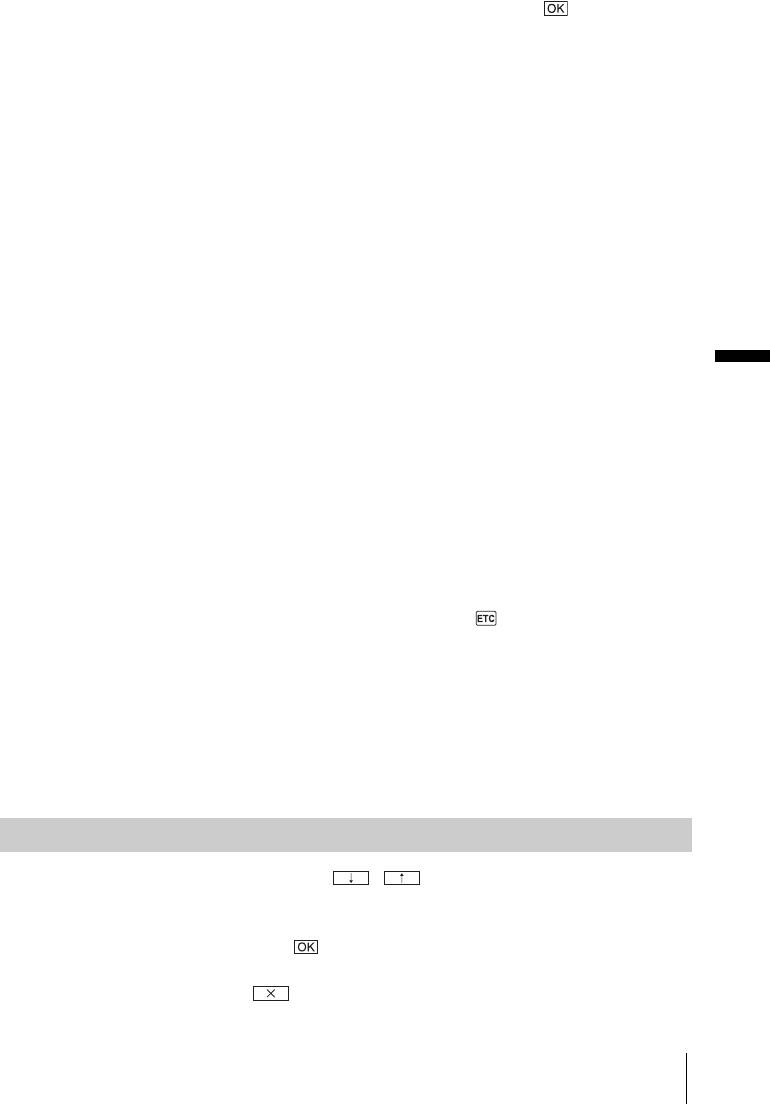
2 Выберите титр, который необходимо вставить, а затем нажмите
[ВЫПЛН].
Чтобы вставить оригинальный титр, выберите и нажмите
[ВЫПЛН].
3 Нажмите [ЦВЕТ], [РАЗМ], [ ПОЗr] или [ ПОЗR] соответственно
для выбора цвета, размера или положения.
Цвет
белый t желтый t фиолетовый t красный t голубой t
зеленый t синий
Размер
маленький y большой
(при вводе более 13 символов можно выбрать только “маленький”
размер титра).
Положение
Можно выбрать одно из 8 или 9 положений титра.
4 Нажмите [ТИТР OK], затем нажмите [СОХР. ТИТР].
Во время воспроизведения, паузы воспроизведения или
записи
Настройка видеокамеры
В течение пяти секунд на экране отображается индикатор
[СОХРАНЕНИЕ ТИТРА], и установка титра будет завершена.
Во время ожидания записи
Появится индикация [ТИТР]. При нажатии кнопки REC START/
STOP для начала записи в течение 5 секунд на экране
отображается индикатор [СОХРАНЕНИЕ ТИТРА], после чего
установка титра будет завершена.
b Примечания
• При поиске записи с помощью другой видеоаппаратуры место наложения
титра может быть обнаружено по индексному сигналу.
• Если видеокамера питается от батарейного блока и не используется в течение
5 минут, по умолчанию питание автоматически отключается. Если для ввода
символов требуется более 5 минут, то в меню (ДРУГИЕ) для параметра
[АВТЗТВ ВЫК] установите значение [НИКОГДА] (стр. 67). Питание никогда
не будет отключаться. Если даже питание отключится, введенные символы
сохранятся в памяти. Снова включите питание, затем начните снова с пункта 1
для продолжения наложения титра.
z
Совет
• Для изменения созданного титра выберите титр в пункте 1, нажмите
[ВЫПЛН] и выберите [СОЗД/МОНТАЖ], затем нажмите [ВЫПЛН]. Затем
введите символы заново.
УДАЛ. ТИТР
1 С помощью кнопок / выберите титр, который
необходимо удалить, затем нажмите [ВЫПЛН].
2 Убедитесь, что это именно тот титр, который необходимо удалить,
затем нажмите .
Чтобы отменить данную операцию, нажмите [ОТМЕНА].
3 Нажмите .
,продолжение
Настройка видеокамеры
59
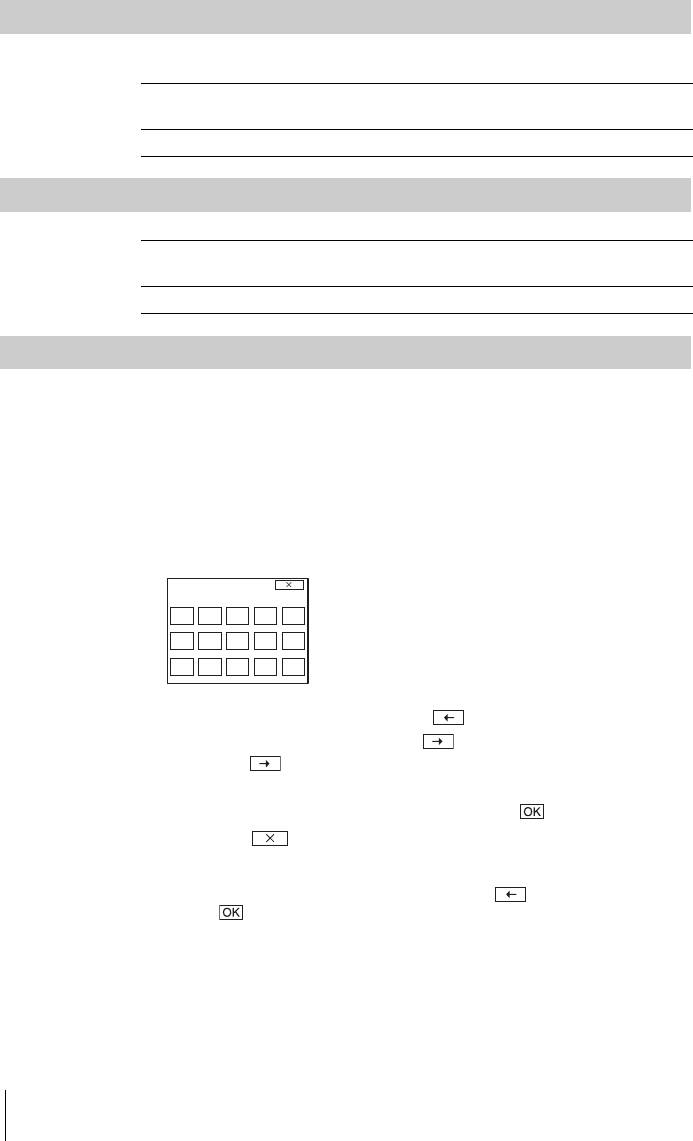
ОТОБР.ТИТР
Можно просмотреть титр во время воспроизведения изображения.
GВКЛ Для отображения титра после появления эпизода с
наложенным титром.
ВЫКЛ Если отображение титра не требуется.
ПОИСК CM
GВКЛ Используется для поиска эпизода, титра и т.д. с помощью
функции Cassette Memory (стр. 45 – 47).
ВЫКЛ Для поиска без использования Cassette Memory.
ТИТР КАСС.
Можно маркировать кассету с функцией Cassette Memory (не более 10
символов).
Маркировка будет отображаться в течение примерно 5 секунд, если
выбран режим CAMERA и вставлена кассета или если выбран режим
PLAY/EDIT. Если на кассете выполнено наложение титров,
одновременно будут отображены до 4 титров.
1 Продолжайте нажимать кнопку для выбора нужного символа на
кнопке.
ТИТР КАСС.
[
__________
]
&?
!
ABC DEF
T t
I
J
KLGH
MNO
123
678
45
90
TUVPQR
WXY
’ . ,
OK
S
Z
/
–
Чтобы удалить символ: нажмите .
Чтобы ввести пробел: нажмите .
2 Нажмите , чтобы переместить s для выбора следующего
символа, и введите символ, как описано выше.
3 После того, как символы введены, нажмите .
4 Нажмите .
z Советы
• Чтобы удалить созданную маркировку, нажмите несколько раз, затем
нажмите .
• Чтобы изменить созданную маркировку, вставьте кассету в видеокамеру и
выполните все действия, начиная с пункта 1.
60
Настройка видеокамеры
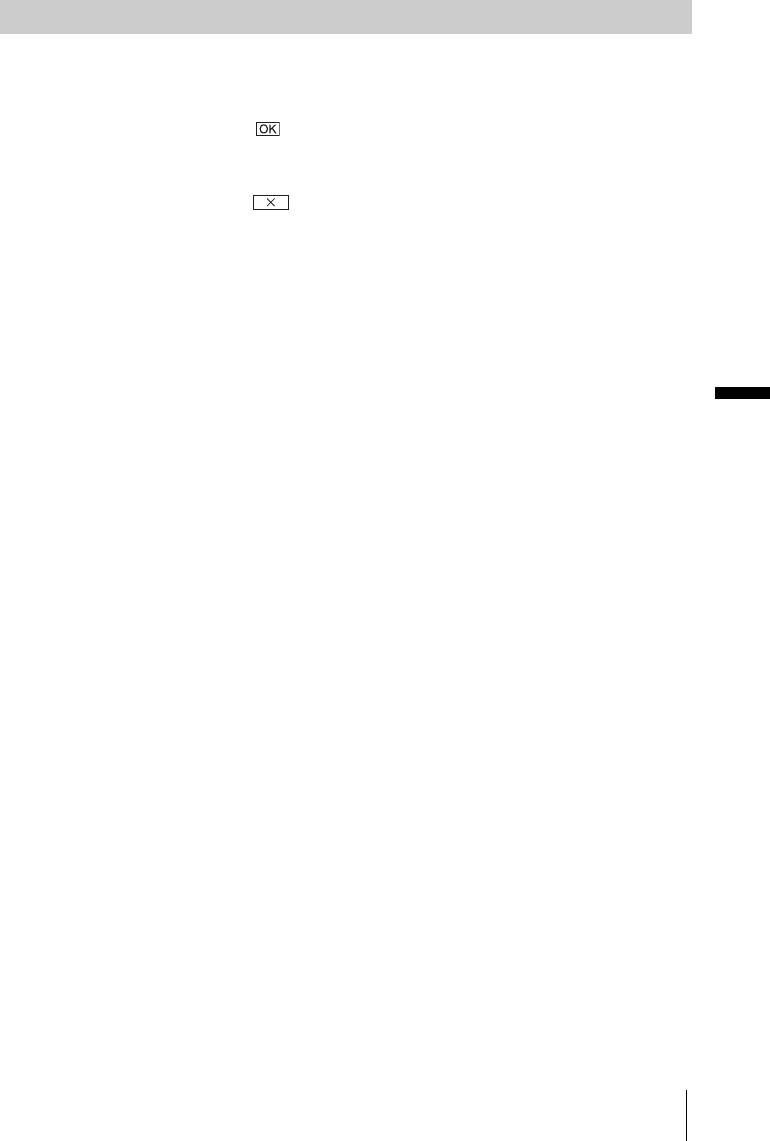
УДАЛ. ВСЕ
Можно удалить все данные одновременно, включая дату, титр,
маркировку кассеты и данные фото, сохраненные с помощью функции
Cassette Memory.
1 Выберите , затем нажмите [ВЫПЛН].
Для отмены удаления всех данных выберите [ВОЗВРАТ].
2 Выберите [ВЫПОЛНИТЬ], затем нажмите [ВЫПЛН].
3 Нажмите .
Настройка видеокамеры
Настройка видеокамеры
61
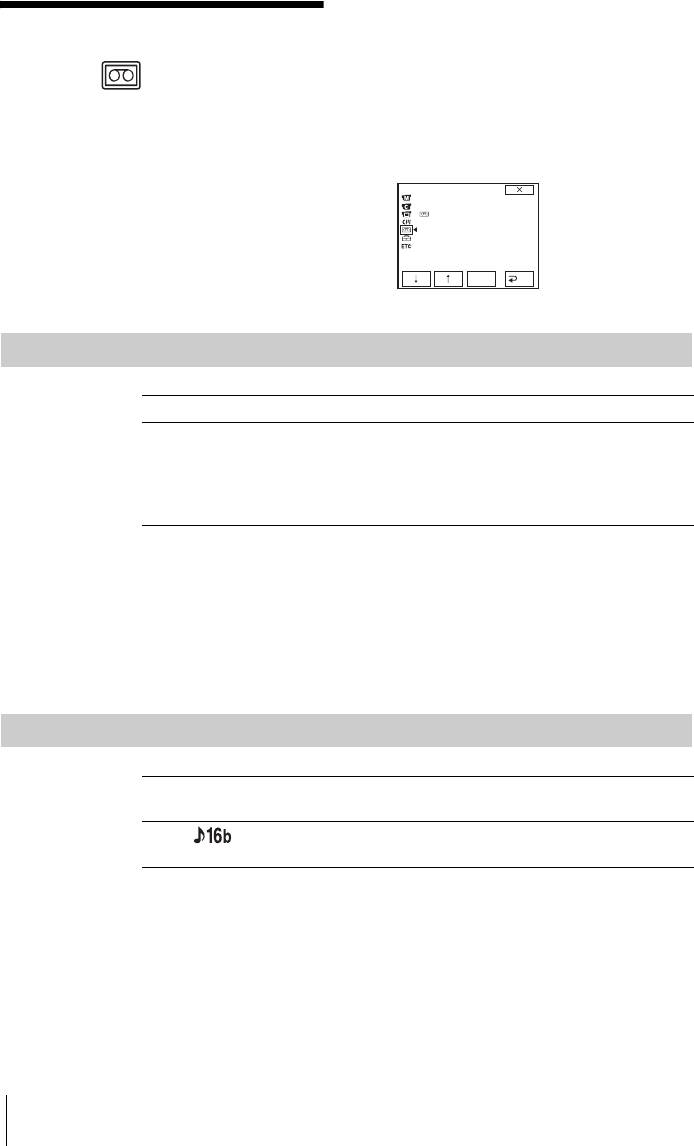
появятся индикаторы в круглых скобках.
Набор настраиваемых параметров
Использование
зависит от режима питания
видеокамеры.
На этом экране
меню (УСТ
отображаются элементы, с которыми
можно работать в данный момент.
КАССЕТ)
– РЕЖ.ЗАП./
Недоступные элементы будут выделены
ПОКАДР.ЗАП/ЗАП.С ИНТ. и т.д.
серым цветом.
Перечисленные ниже элементы можно
УСТ КАССЕТ
ОЖИДАН
РЕЖ.ЗАП.
АУДИОРЕЖИМ
выбрать в меню УСТ КАССЕТ. Для
ОСТАЛОСЬ
ПОКАДР.ЗАП
ЗАП.С ИНТ.
выбора элементов см. раздел
“Изменение установок меню” (стр. 48).
Настройки по умолчанию отмечены
ВЫПЛН
ВЗВР
значком
G. После выбора установки
РЕЖ.ЗАП.
GSP Для записи на кассету в стандартном режиме SP.
LP Выберите этот режим (Экономный режим) для увеличения
времени записи в 1,5 раза по сравнению с режимом LP.
Чтобы максимально эффективно использовать
возможности видеокамеры, рекомендуется использовать
кассеты Sony Excellence/Master mini DV.
b Примечания
• Невозможно добавить звук на кассету, записанную в режиме LP.
• При воспроизведении кассеты, записанной в режиме LP, на других
видеокамерах или видеомагнитофонах могут появиться мозаичные помехи
или прерывистый звук.
• При комбинировании на одной кассете записей, выполненных в режимах SP и
LP, воспроизводимое изображение может быть искажено, или код времени
между эпизодами может быть записан неправильно.
АУДИОРЕЖИМ
G12BIT Для записи в 12–битовом режиме (2 стереофонических
звука).
16BIT ( ) Для записи в 16–битовом режиме (1 стереофонический
высококачественный звук).
62
Настройка видеокамеры
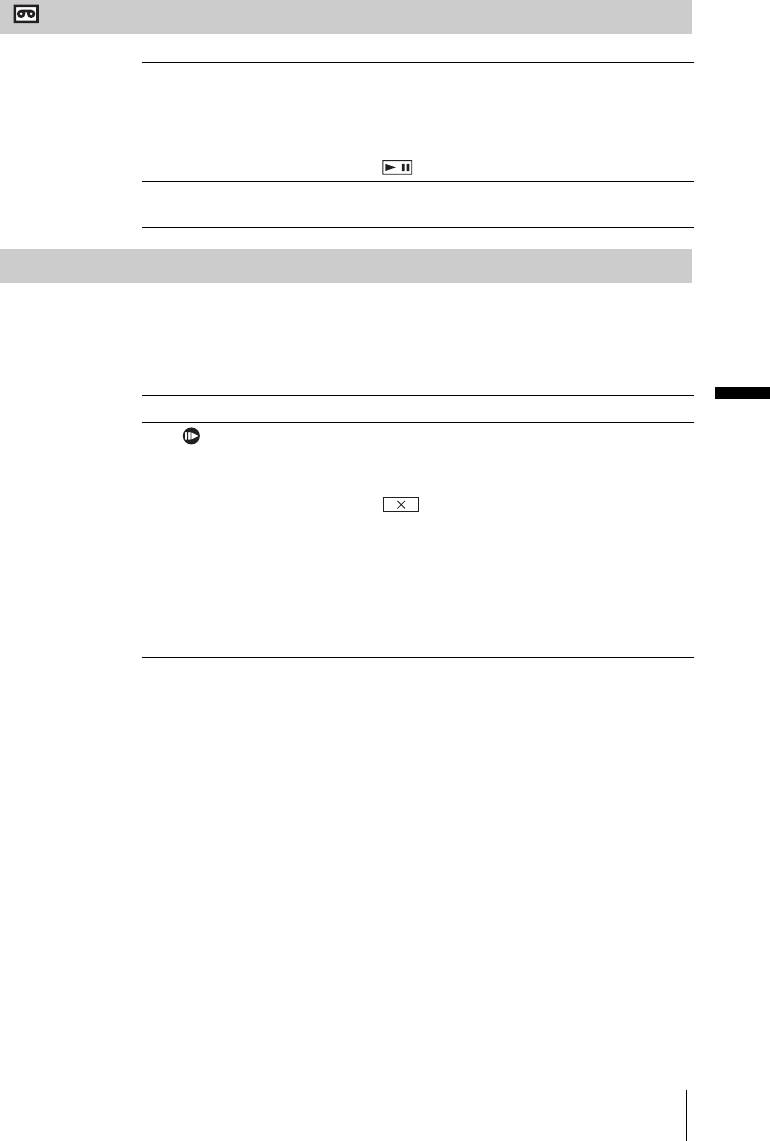
ОСТАЛОСЬ
GАВТО Для отображения индикатора оставшейся ленты в течение
примерно 8 секунд:
• Должен быть выбран режим CAMERA при
установленной кассете, после чего видеокамера
рассчитает оставшееся место на кассете.
• При нажатии (воспроизведение/пауза).
ВКЛ Для постоянного отображения индикатора оставшейся
ленты.
ПОКАДР.ЗАП
Можно выполнить запись с эффектом замедленного анимационного
изображения, используя покадровую запись и понемногу перемещая
объект. Во избежание дрожания видеокамеры управляйте ей с
помощью пульта дистанционного управления.
Настройка видеокамеры
GВЫКЛ Для записи в стандартном режиме.
ВКЛ () Для записи изображений с помощью функции покадровой
записи.
1 Выберите [ВКЛ], затем нажмите [ВЫПЛН].
2 Нажмите .
3 Нажмите кнопку REC START/STOP.
Изображение (примерно 5 кадров) запишется, и
затем произойдет переключение видеокамеры в
режим ожидания.
4 Переместите объект и повторите действия
пункта 3.
b Примечания
• При непрерывном использовании функции покадровой записи оставшееся
время записи на кассете отображается неверно.
• Последний эпизод будет дольше остальных.
,продолжение
Настройка видеокамеры
63
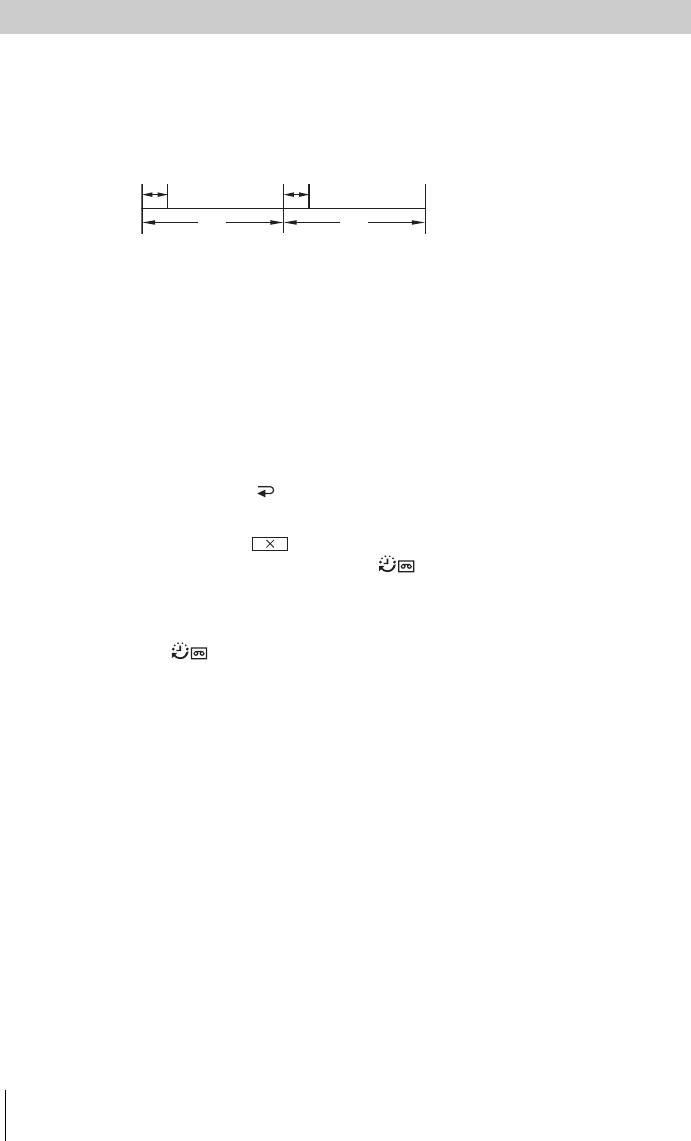
ЗАП.С ИНТ.
Можно записать изображения на кассету в выбранном интервале.
С помощью этой функции можно получить прекрасные записи того,
как раскрываются цветы и т.д. При использовании этой функции
рекомендуется подсоединить видеокамеру к сетевой розетке с
помощью прилагаемого к ней адаптера переменного тока.
[a] [a]
[b]
[b]
a. [ВР ЗАПИСИ]
b. [ИНТЕРВАЛ]
1 Выберите [УСТАНОВИТЬ], затем нажмите [ВЫПЛН].
2 Выберите [ИНТЕРВАЛ], затем нажмите [ВЫПЛН].
3 Выберите необходимую продолжительность интервала (30 секунд,
1, 5, 10 минут), затем нажмите [ВЫПЛН].
4 Выберите [ВР ЗАПИСИ], затем нажмите [ВЫПЛН].
5 Выберите необходимое время записи (0,5, 1, 1,5, 2 секунд), затем
нажмите [ВЫПЛН].
6 Нажмите [ ВЗВР].
7 Выберите [ВКЛ], затем нажмите [ВЫПЛН].
8 Нажмите .
Начнет мигать индикатор .
9 Нажмите кнопку REC START/STOP.
Начнется запись с интервалом.
Во время записи с интервалом на экране будет гореть индикатор
.
Для отмены записи с интервалом установите значение [ВЫКЛ],
затем нажмите [ВЫПЛН] в установках меню.
b Примечание
• Реальное время записи может отличаться от выбранного на ± 5 кадров.
z
Советы
• При регулировке фокуса вручную, можно записывать четкие изображения,
даже если меняется освещение (стр. 33).
• Во время записи можно отключить зуммерные сигналы (стр. 67).
64
Настройка видеокамеры
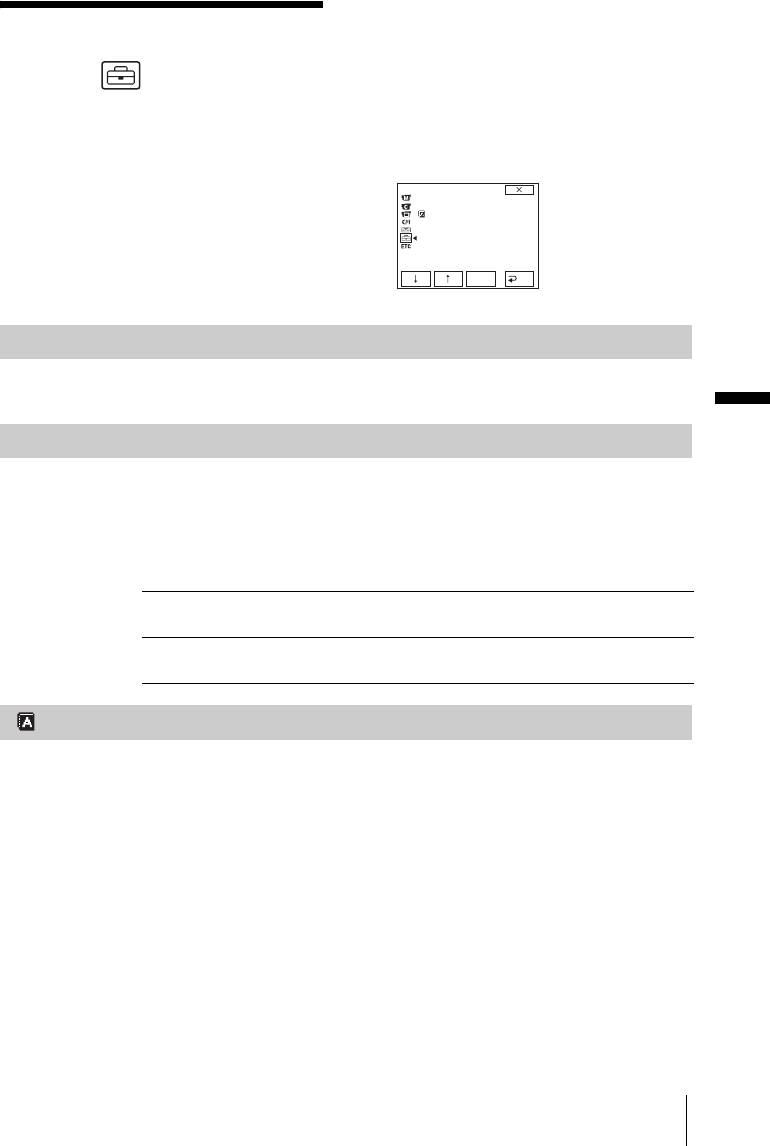
Настройки по умолчанию отмечены
значком
G. Набор настраиваемых
Использование
параметров зависит от режима
питания видеокамеры.
На этом экране
меню (МЕНЮ
отображаются элементы, с которыми
можно работать в данный момент.
УСТАН)
– УСТ. ЧАСОВ/ПОТОК USB/
Недоступные элементы будут выделены
LANGUAGE и т.д.
серым цветом.
МЕНЮ УСТАН
ОЖИДАН
Перечисленные ниже элементы можно
УСТ. ЧАСОВ
ПОТОК USB
выбрать в МЕНЮ УСТАН Для выбора
LANGUAGE
РЕЖИМ ДЕМО
элементов см. раздел “Изменение
установок меню” (стр. 48).
ВЫПЛН
ВЗВР
УСТ. ЧАСОВ
Можно установить дату и время (стр. 19).
Настройка видеокамеры
ПОТОК USB
Можно подсоединить к видеокамере кабель USB (прилагается), чтобы
просмотреть изображение, отображенное на экране видеокамеры или
компьютера (Передача потоком по соединению USB). Для получения
дополнительных сведений см. прилагаемое “Руководство по
использованию компьютерных приложений”.
GВЫКЛ Отключение функции передачи потоком по соединению
USB.
ВКЛ Включение функции передачи потоком по соединению
USB.
LANGUAGE
Можно выбрать или изменить язык экранного дисплея (стр. 22).
Можно выбрать один из следующих языков: немецкий, греческий,
английский, упрощенный английский, испанский, французский,
итальянский, голландский, португальский, русский, традиционный
китайский, упрощенный китайский, арабский или персидский.
,продолжение
Настройка видеокамеры
65
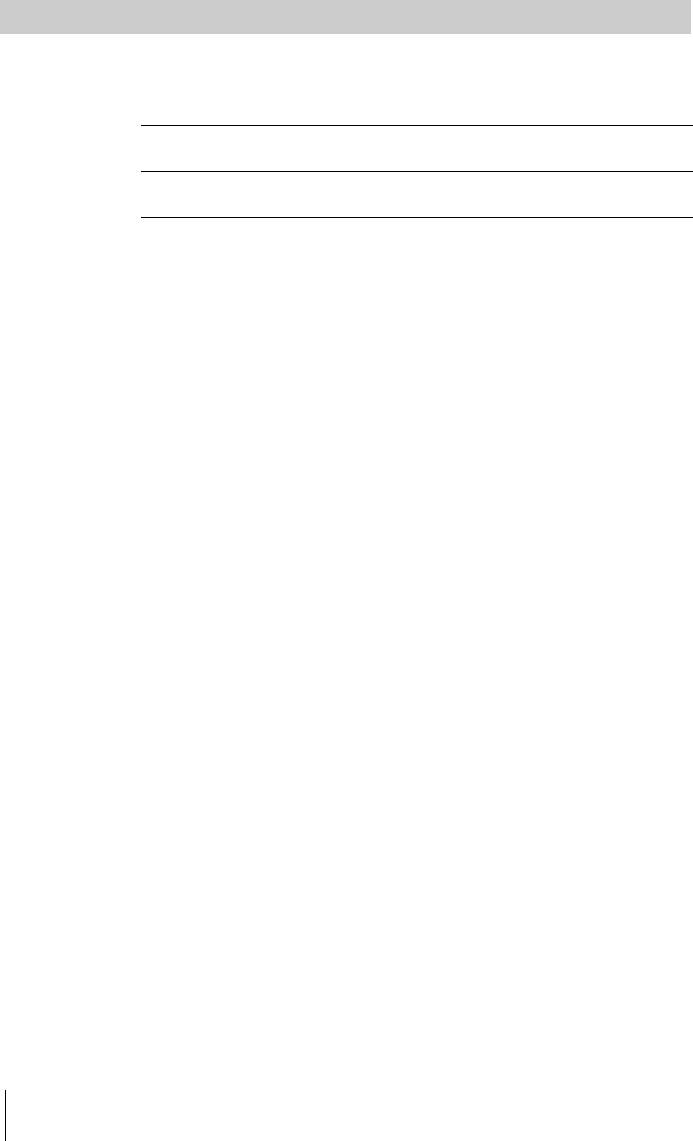
РЕЖИМ ДЕМО
После извлечения кассеты из видеокамеры и установки режима
CAMERA примерно через 10 минут можно будет просмотреть
демонстрацию.
GВКЛ Для обзора доступных функций, например, тех, которые
появляются при первом использовании видеокамеры.
ВЫКЛ Если не планируется использовать функцию РЕЖИМ
ДЕМО.
b Примечание
• Демонстрацию можно просмотреть только в том случае, когда переключатель
NIGHTSHOT PLUS установлен в положение OFF.
z
Советы
• Режим демонстрации будет приостановлен в следующих случаях:
– если во время демонстрации Вы прикоснулись к экрану (демонстрация
начнется снова приблизительно через 10 минут);
– при установке кассеты;
– при выборе любого положения, кроме CAMERA.
• Если для параметра [АВТЗТВ ВЫК] установлено значение [5 мин], и в
качестве источника питания для видеокамеры используется батарейный блок,
питание выключится примерно через 5 минут (стр. 67).
66
Настройка видеокамеры
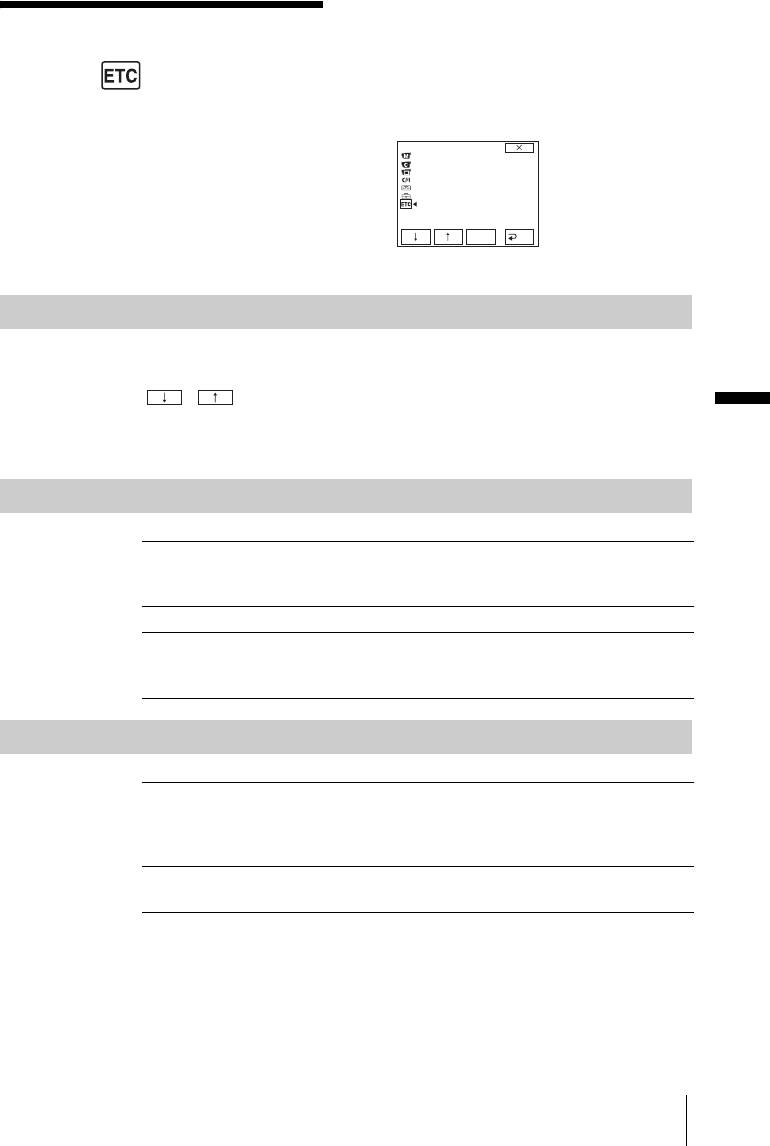
параметров зависит от режима
питания видеокамеры. На этом экране
Использование
отображаются элементы, с которыми
можно работать в данный момент.
меню (ДРУГИЕ)
Недоступные элементы будут выделены
– МЕСТ.ВРЕМЯ и т.д.
серым цветом.
ДРУГИЕ
ОЖИДАН
Перечисленные ниже элементы можно
МЕСТ.ВРЕМЯ
ЗВ. СИГНАЛ
АВТЗТВ ВЫК
выбрать в меню ДРУГИЕ. Для выбора
ПУЛЬТ ДУ
ДИСПЛЕЙ
элементов см. раздел “Изменение
ИНД.ЗАПИСИ
установок меню” (стр. 48).
Настройки по умолчанию отмечены
ВЫПЛН
ВЗВР
значком G. Набор настраиваемых
МЕСТ.ВРЕМЯ
При использовании видеокамеры за границей можно установить
разницу во времени. Для установки разницы во времени нажмите
/ . Установка часов будет выполнена с учетом разницы во
Настройка видеокамеры
времени. Если для разницы во времени установить значение 0, то часы
вернутся к первоначально установленному времени.
ЗВ. СИГНАЛ
GЗВУК Для воспроизведения мелодичного звукового сигнала при
запуске/остановке записи, управления сенсорной панелью
или нештатной ситуации при работе видеокамеры.
НОРМАЛЬНЫЙ Для вывода зуммерного сигнала вместо мелодичного.
ВЫКЛ Для отмены мелодичного и зуммерного сигналов, а также
для отключения звука затвора и звукового сигнала
подтверждения операции на сенсорной панели.
АВТЗТВ ВЫК
G5 мин Выберите, чтобы включить функцию автоматического
отключения питания. Если видеокамера не используется в
течение примерно 5 минут, то во избежание разряда батареи
видеокамера автоматически отключается.
НИКОГДА Выберите, чтобы выключить функцию автоматического
отключения питания.
b Примечание
• При подсоединении видеокамеры к сетевой розетке для функции [АВТЗТВ
ВЫК] автоматически устанавливается значение [НИКОГДА].
,продолжение
Настройка видеокамеры
67
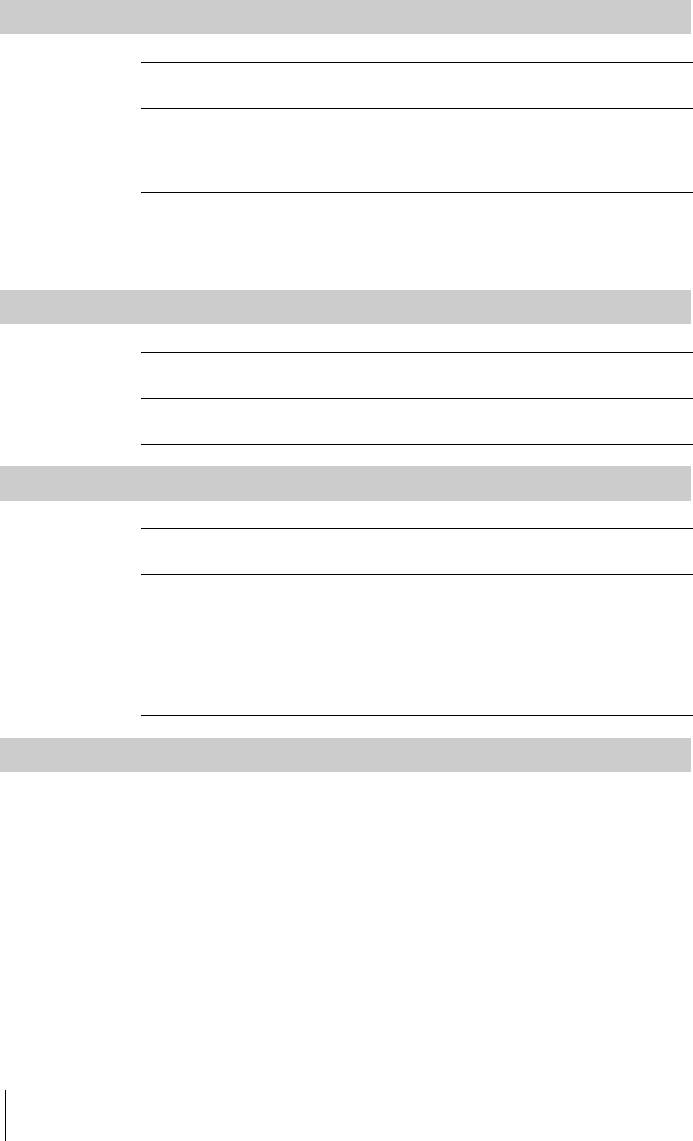
ПУЛЬТ ДУ
GВКЛ Для использования пульта дистанционного управления,
прилагаемого к видеокамере.
ВЫКЛ Отключение пульта дистанционного управления для
предотвращения реагирования видеокамеры на команды,
исходящие от пульта дистанционного управления другого
аппарата, например видеомагнитофона.
b Примечание
• Если отключить видеокамеру от источника питания более чем на 5 минут,
будет восстановлено значение [ВКЛ].
ДИСПЛЕЙ
GЖКД Для отображения индикаторов (таких, как код времени) на
экране LCD и в видоискателе.
ВИДЕО/ЖКД Для отображения индикаторов (таких, как код времени) на
экране телевизора, экране LCD и в видоискателе.
ИНД.ЗАПИСИ
GВКЛ Для включения индикатора записи на передней панели
видеокамеры во время записи.
ВЫКЛ Данная установка необходима в следующих ситуациях.
Индикатор записи видеокамерой не будет гореть во время
записи.
• Если человек нервничает, видя, что его снимают.
• Если съемка выполняется в непосредственной близости от
снимаемого объекта.
• Если на снимаемом объекте отражается индикатор записи.
ВИД.МОНТАЖ
Для создания программ и перезаписи выбранных эпизодов на кассету
на видеомагнитофоне (стр. 72).
68
Настройка видеокамеры
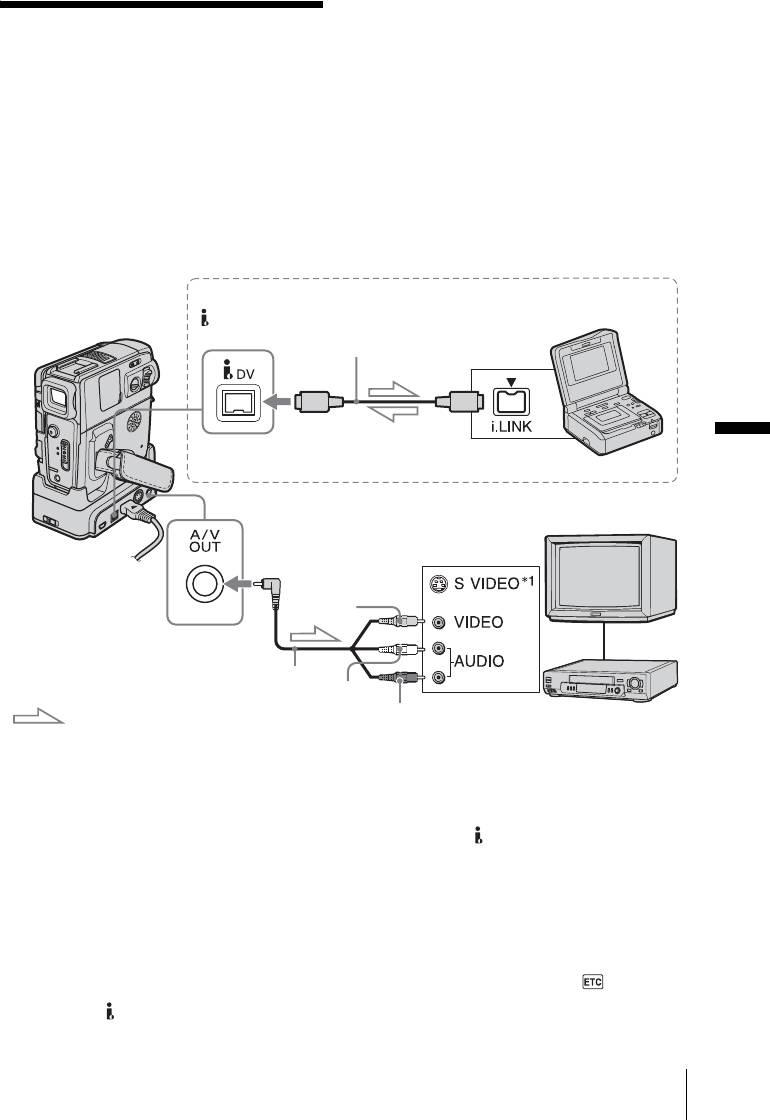
Перезапись/Монтаж
Для модели DCR-PC107E можно
также записывать изображения с
видеомагнитофона на кассету,
Подключение к
вставленную в эту видеокамеру
(стр. 71).
видеомагнитофону
Подсоедините видеокамеру через
или телевизору
устройство Handycam Station или
гнездо A/V OUT видеокамеры к
телевизору с помощью прилагаемого
Можно создать копию изображения,
соединительного A/V кабеля.
записанного с помощью данной
Подсоедините видеокамеру к
видеокамеры, на другом
телевизору или видеомагнитофону,
записывающем устройстве (стр. 70).
как показано на рисунке ниже.
Подсоединение с помощью кабеля i.LINK
Интерфейс DV*2
Кабель i.LINK (приобретается
дополнительно)
Гнездо i.LINK
(Для модели DCR-PC107E)
Перезапись/Монтаж
Желтый
Гнездо A/V OUT
Соединительный кабель A/V
(прилагается)
Белый
К гнездам аудио/
Красный
Видеомагнитофоны
Прохождение сигнала
видеовхода
или телевизоры
*1 При использовании кабеля S Video
вывода. Устройство Handycam Station не
(приобретается дополнительно) можно
принимает данные, вводимые с
воспроизводить высококачественные
подключенного устройства.
изображения в формате DV.
Для модели DCR-PC107E:
Интерфейс DV устройства Handycam
Если на устройстве, к которому
выполняется подключение, имеется гнездо
Station предназначен для вывода/вывода.
S Video, то вместо желтого штекера к
b
Примечания относительно
гнездам S Video на Handycam Station и
соединительного кабеля A/V
устройстве рекомендуется подсоединить
• Перед подключением видеокамеры к
кабель S Video (приобретается
другому оборудованию с помощью
дополнительно). Если подсоединен только
соединительного кабеля A/V убедитесь, что
штекер S Video, звук выводиться не будет.
для параметра [ДИСПЛЕЙ] в меню
*2 Для модели DCR-PC106E:
(ДРУГИЕ) установлено значение [ЖКД] (по
Интерфейс DV устройства Handycam
умолчанию) (стр. 68).
Station предназначен исключительно для
,продолжение
Перезапись/Монтаж
69
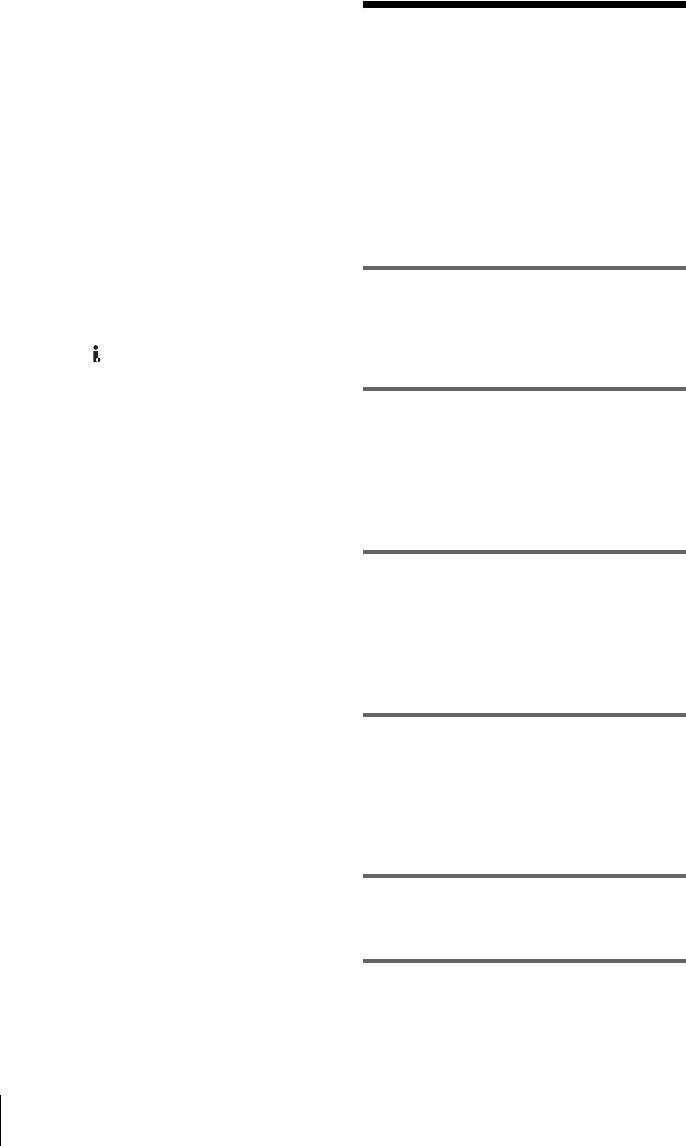
• При подключении видеокамеры к
монофоническому устройству подсоедините
Перезапись на
желтый штекер соединительного кабеля A/V
к видеогнезду, а красный или белый штекер -
к входному аудиогнезду на
другую кассету
видеомагнитофоне или телевизоре.
• Не рекомендуется подсоединять
Можно копировать и выполнять
соединительные кабели A/V одновременно и
к видеокамере, и к устройству Handycam
монтаж изображения,
Station. Записанное изображение может
воспроизводимого с помощью данной
быть с помехами.
видеокамеры, на другие
записывающие устройства (например,
Использование кабеля i.LINK
видеомагнитофон).
для подключения
Используйте кабель i.LINK
(приобретается дополнительно) для
1 Подключите видеомагнитофон к
подсоединения этой видеокамеры к
видеокамере в качестве
другому устройству с помощью
записывающего устройства
интерфейса DV. Видео– и
(стр. 69).
аудиосигналы передаются в цифровом
виде, что обеспечивает высокое качество
2 Подготовьте видеомагнитофон к
изображений. Следует иметь в виду, что
записи.
невозможно записать изображение и
звук отдельно друг от друга. Для
• Вставьте кассету для записи.
получения дополнительных сведений см.
• Если на видеомагнитофоне есть
стр. 99.
селектор входного сигнала,
установите его в режим входа.
3 Подготовьте видеокамеру к
воспроизведению.
• Вставьте кассету с записью.
• Передвигая переключатель
POWER, выберите режим PLAY/
EDIT.
4 Запустите воспроизведение на
видеокамере и запись на
видеомагнитофоне.
Для получения дополнительных
сведений см. инструкцию по
эксплуатации видеомагнитофона.
5 По завершении перезаписи
нажмите кнопку остановки на
видеокамере и видеомагнитофоне.
70
Перезапись/Монтаж
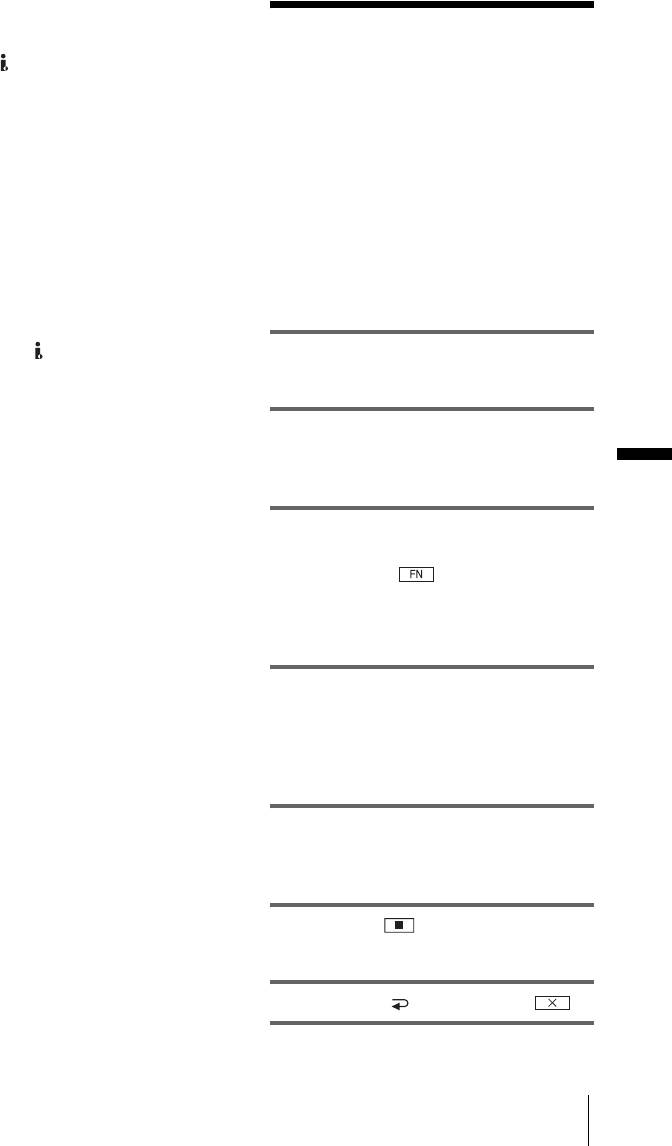
b Примечания
• Если видеокамера подключена к
Запись
видеомагнитофону с использованием
интерфейса DV, будет невозможно
записать титры, индикаторы, информацию
изображений с
для функции Cassette Memory.
• В случае перезаписи с использованием
видеокамеры
соединительного кабеля A/V нажмите
(DCR-PC107E)
кнопку DISPLAY/BATT INFO, чтобы
скрыть такие индикаторы, как код времени
(стр. 41). В противном случае они будут
С помощью кабеля i.LINK можно
записаны на кассету.
записывать и выполнять монтаж
• При перезаписи с помощью соединительного
изображений с видеомагнитофона на
кабеля A/V, чтобы записать дату/время и
вставленную в видеокамеру кассету.
данные о настройке камеры, необходимо
отобразить их на экране (стр. 41).
Вставьте в видеокамеру кассету для
• Изображения, отредактированные с
записи.
использованием эффекта изображения
([ЭФФ.ИЗОБР.] (стр. 51)), не выводятся
через интерфейс DV.
1 Подключите видеомагнитофон к
• Если подключение выполнено с помощью
видеокамере (стр. 69).
кабеля i.LINK, при включении паузы на
видеокамере во время записи на
видеомагнитофон записанное изображение
2 Передвигая переключатель
станет нечетким.
POWER, выберите режим PLAY/
Перезапись/Монтаж
EDIT.
3 Переключите видеокамеру в
режим паузы во время записи.
1 Нажмите и выберите
[СТР.3].
2 Нажмите [УПР ЗАПИС].
3 Нажмите [ПАУЗ ЗАПИС].
4 Начните воспроизведение кассеты
на видеомагнитофоне.
Изображение, воспроизводимое на
подключенном устройстве, появится
на экране LCD видеокамеры.
5 Нажмите [НАЧ ЗАПИС] в том
месте, с которого нужно начать
запись.
6 Нажмите (стоп), чтобы
остановить запись.
7 Нажмите [ ВЗВР], затем .
,продолжение
Перезапись/Монтаж
71
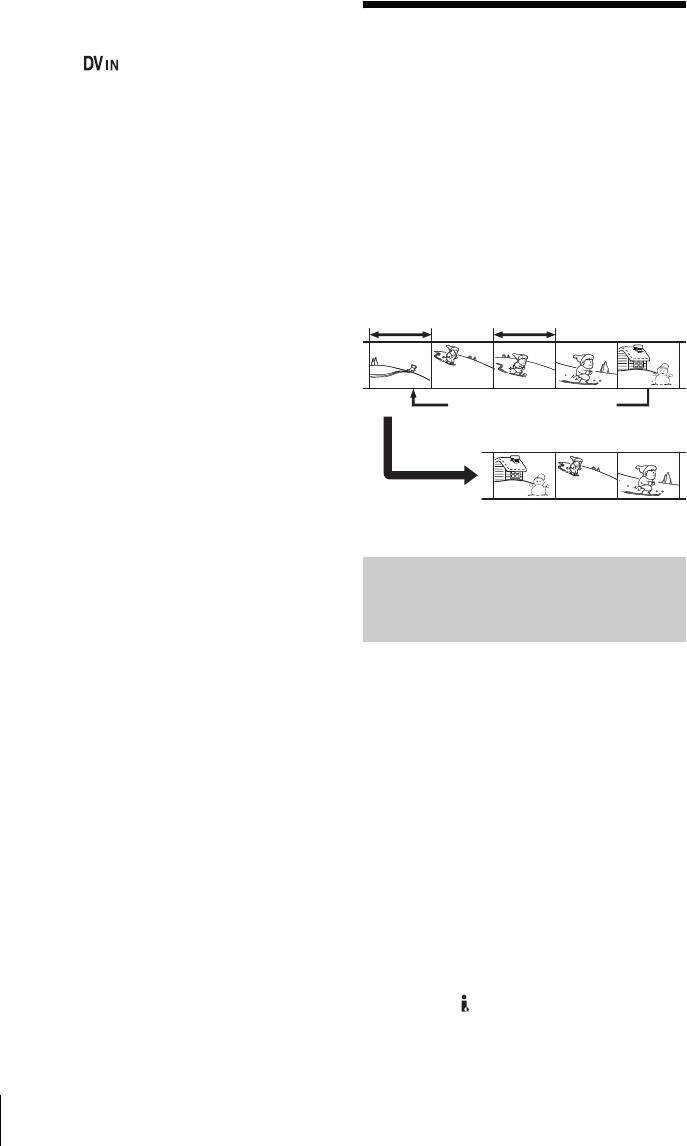
z Совет
• При подключении видеокамеры к другим
Перезапись
устройствам на экране отобразится
индикация .
выбранных
эпизодов с кассеты
– Цифровой монтаж программы
Можно выбрать до 20 эпизодов
(программ) и записать их в нужном
порядке на другом записывающем
устройстве, например,
видеомагнитофоне.
Удалить ненужные эпизоды
Изменить порядок следования
Результаты монтажа
Шаг 1: подготовка
видеокамеры и
видеомагнитофона к работе
Если цифровой монтаж программы на
кассету в видеомагнитофоне
выполняется в первый раз, выполните
указанные ниже действия. Их можно
пропустить, если указанный ниже
процесс настройки видеомагнитофона
выполнялся ранее.
b Примечания
• Нельзя выполнить цифровой монтаж
программы на видеомагнитофоне, который
не поддерживает коды [УСТАН ИК].
• При цифровом монтаже программы
управляющие сигналы не передаются через
гнездо LANC.
• Если видеокамера подключена к
видеомагнитофону с использованием
интерфейса DV, будет невозможно
записать титры, индикаторы, информацию
для функции Cassette Memory.
72
Перезапись/Монтаж
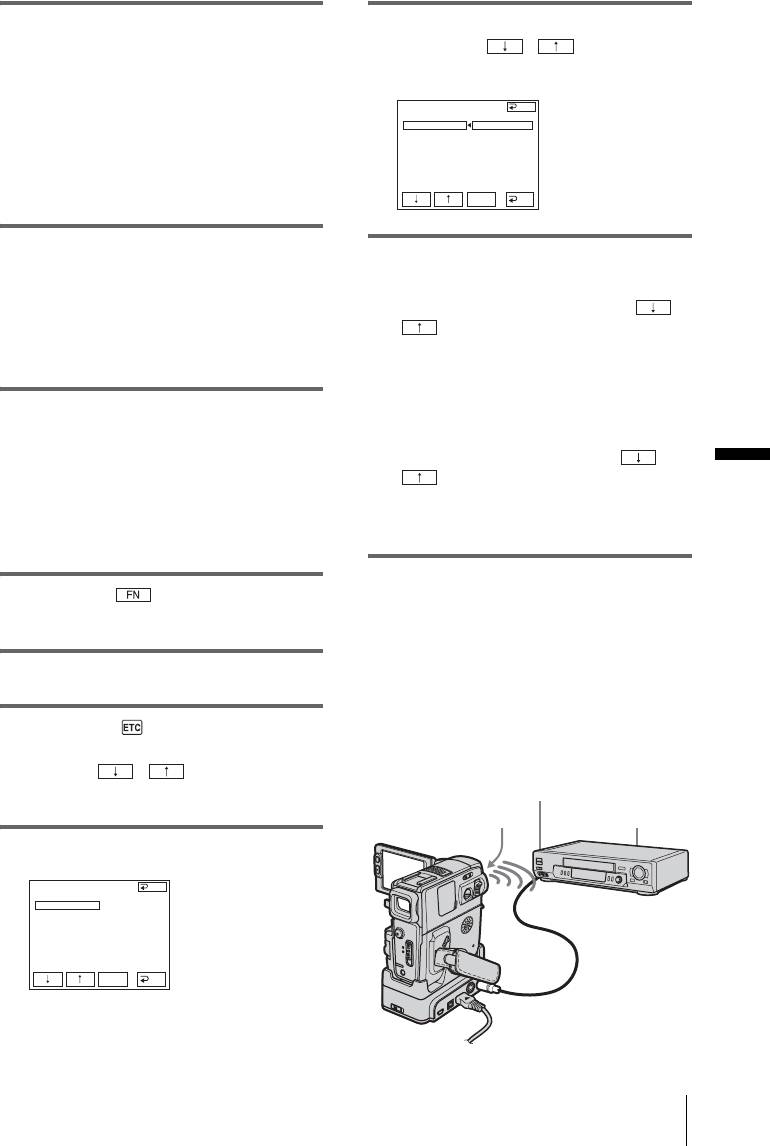
1 Подключите видеомагнитофон к
8 Выберите [КОНТРОЛЬ] с
видеокамере в качестве
помощью / , затем
записывающего устройства
нажмите [ВЫПЛН].
(стр. 69).
ВИД.МОНТАЖ
КНЦ
Для подсоединения можно
УСТАН МОНТ
КОНТРОЛЬ
ИК
использовать соединительный кабель
ПРОВ.РЕГ.
i. L
I
NK
”МНТ-НАЧ”
”МНТ-КОН”
A/V или кабель i.LINK. Перезапись
УСТАН ИК
РЕЖ.ПАУЗЫ
выполнить проще с помощью
ИК ТЕСТ
соединения i.LINK.
ВЫПЛН
ВЗВР
2 Подготовьте видеомагнитофон к
9 Выберите i.LINK или [ИК].
работе.
При использовании кабеля i.LINK
• Вставьте кассету для записи.
Выберите i.LINK с помощью /
• Если на видеомагнитофоне есть
, затем нажмите [ВЫПЛН].
селектор входного сигнала,
Перейдите к разделу “Шаг 2:
установите его в режим входа.
Настройка синхронизации
видеомагнитофона” (стр. 75).
3 Подготовьте видеокамеру
При использовании
(устройство воспроизведения) к
соединительного кабеля A/V
работе.
Выберите [ИК] с помощью /
Перезапись/Монтаж
• Вставьте кассету для монтажа.
, затем нажмите [ВЫПЛН].
• Передвигая переключатель
Выполните действия, указанные в
POWER, выберите режим PLAY/
разделе “Установка кода [УСТАН
EDIT.
ИК]” (стр. 73).
4 Нажмите , чтобы отобразить
Установка кода [УСТАН ИК]
[СТР.1].
При подключении с использованием
соединительного кабеля A/V следует
проверить, возможно ли управление
5 Нажмите MENU.
видеомагнитофоном с помощью
видеокамеры (инфракрасный
6 Выберите (ДРУГИЕ), затем
излучатель), для чего необходимо
[ВИД.МОНТАЖ] с помощью
проверить сигнал кода [УСТАН ИК].
кнопок / и нажмите
Датчик дистанционного управления
[ВЫПЛН].
Инфракрасный
Видеомагнитофон
излучатель
7 Нажмите [УСТ. МОНТ.].
ВИД.МОНТАЖ
КНЦ
УСТАН МОНТ
КОНТРОЛЬ
ИК
ПРОВ.РЕГ.
”МНТ-НАЧ”
”МНТ-КОН”
УСТАН ИК
РЕЖ.ПАУЗЫ
ИК ТЕСТ
ВЫПЛН
ВЗВР
,продолжение
Перезапись/Монтаж
73
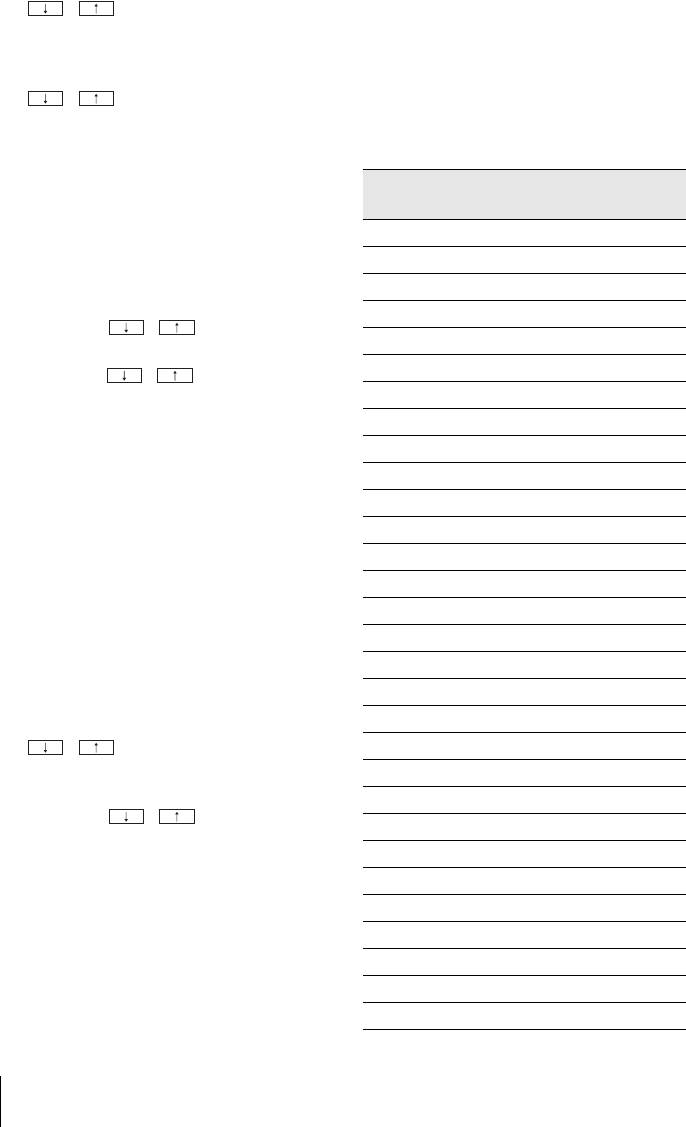
1 Выберите [УСТАН ИК] с помощью
Если запись не началась, выберите
/ , затем нажмите
другой код [УСТАН ИК] и повторите
[ВЫПЛН].
попытку.
2 Выберите код [УСТАН ИК]
Список кодов [УСТАН ИК]
видеомагнитофона с помощью
Нижеуказанные коды [УСТАН ИК] по
/ , затем нажмите
умолчанию записываются видеокамерой
[ВЫПЛН].
(значение “3” установлено по
Код [УСТАН ИК] используемого
умолчанию).
видеомагнитофона можно узнать в
разделе “Список кодов [УСТАН
Компания-
Код [УСТАН ИК]
ИК]” (стр. 74). Если напротив имени
производитель
производителя видеомагнитофона
Sony 1, 2, 3, 4, 5, 6
указано несколько кодов, попробуйте
каждый из них, чтобы найти
Aiwa 47, 53, 54
наиболее подходящий.
Akai 50, 62, 74
3 Выберите [РЕЖ.ПАУЗЫ] с
Alba 73
помощью / , затем
Amstrad 73
нажмите [ВЫПЛН].
Baird 30, 36
4 Нажимая / , выберите
Blaupunkt 11, 83
режим отмены паузы записи на
видеомагнитофоне, затем нажмите
Bush 74
[ВЫПЛН].
CGM 36, 47, 83
Для получения дополнительных
Clatronic 73
сведений см. инструкцию по
эксплуатации видеомагнитофона.
Daewoo 26
5 Направьте инфракрасный
Ferguson 76, 83
излучатель видеокамеры на
Fisher 73
дистанционный датчик
Funai 80
видеомагнитофона с расстояния
около 30 см при отсутствии
Goldstar 47
препятствий между ними.
Goodmans 26, 84
6 Вставьте кассету в видеомагнитофон
Grundig 9, 83
и установите его в режим паузы
Hitachi 42, 56
записи.
ITT/Nokia Instant 36
7 Выберите [ИК ТЕСТ] с помощью
JVC 11, 12, 15, 21
/ , затем нажмите
[ВЫПЛН].
Kendo 47
8 Выберите [ВЫПОЛНИТЬ] с
Loewe 16, 47, 84
помощью / , затем
Luxor 89
нажмите [ВЫПЛН].
Mark 26*
Если настройка выполнена
правильно, на видеомагнитофоне
Matsui 47, 58*, 60
начнется запись. По завершении
Mitsubishi 28, 29
тестирования кода [УСТАН ИК] на
Nokia 36, 89
экране отобразится индикация
[ЗАВЕРШЕНО].
Nokia Oceanic 89
Перейдите к разделу “Шаг 2:
Nordmende 76
Настройка синхронизации
Okano 60, 62, 63
видеомагнитофона” (стр. 75).
74
Перезапись/Монтаж
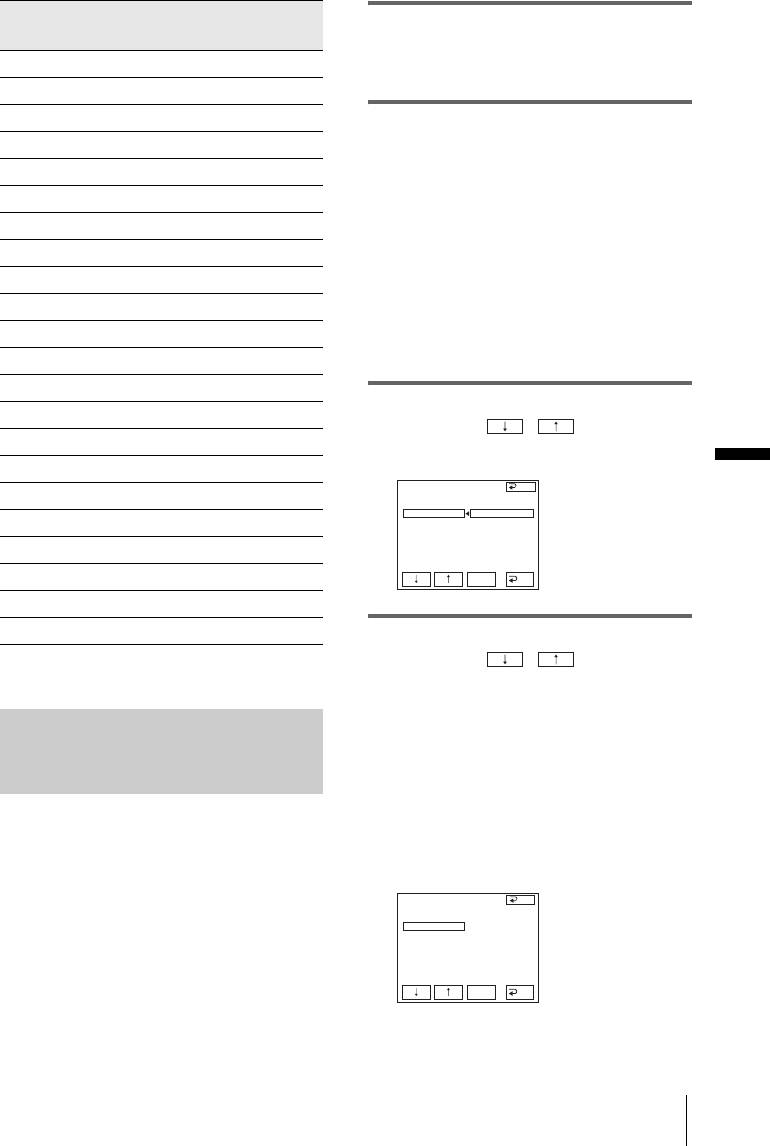
Компания-
Код [УСТАН ИК]
1 Извлеките кассету из видеокамеры.
производитель
Приготовьте ручку и бумагу, чтобы
Orion 58*, 70
сделать записи.
Panasonic 16, 78
Philips 83, 84, 86
2 Установите видеомагнитофон в
Phonola 83, 84
режим паузы записи.
Roadstar 47
Пропустите этот шаг, если в пункте 9
выбрано i.LINK (стр. 73).
SABA 21, 76, 91
Salora 89
b Примечание
• Перед тем, как включить паузу,
Samsung 22, 32, 52, 93, 94
воспроизведите кассету в течение
Sanyo 36
примерно 10 секунд. Начальные
Schneider 10, 83, 84
эпизоды могут не записаться, если
SEG 73
начать запись с самого начала
кассеты.
Seleco 47, 74
Sharp 89
3 Выберите [ПРОВ.РЕГ.] с
Siemens 10, 36
помощью / , затем
Tandberg 26
нажмите [ВЫПЛН].
Перезапись/Монтаж
Telefunken 91, 92
ВИД.МОНТАЖ
КНЦ
Thomson 76, 100
УСТАН МОНТ
КОНТРОЛЬ
ПРОВ.РЕГ.
ВОЗВРАТ
Thorn 36, 47
”МНТ-НАЧ”
ВЫПОЛНИТЬ
”МНТ-КОН”
УСТАН ИК
УСТАНОВ
РЕЖ.ПАУЗЫ
ПАУЗУ ЗАП.
Toshiba 40, 93
ИК ТЕСТ
Universum 47, 70, 84, 92
ВЫПЛН
ВЗВР
W.W. House 47
Watoson 58, 83
4 Выберите [ВЫПОЛНИТЬ] с
помощью / , затем
* Телевизор/видеомагнитофон
нажмите
[ВЫПЛН].
Начнет мигать индикатор
Шаг 2: Настройка
[ВЫПОЛНЕНИЕ], при этом
выполняется запись изображения
синхронизации
(длительностью около 50 секунд)
видеомагнитофона
вместе с 5 индикаторами [НАЧ.] и
[КОН.] для настройки
Если цифровой монтаж программы на
синхронизации. По завершении
кассету в видеомагнитофоне
записи отобразится индикация
выполняется в первый раз, выполните
[ЗАВЕРШЕНО].
указанные ниже действия. Их можно
ВИД.МОНТАЖ
КНЦ
пропустить, если указанный ниже
УСТАН МОНТ
КОНТРОЛЬ
ПРОВ.РЕГ.
ЗАВЕРШЕНО
процесс настройки видеомагнитофона
”МНТ-НАЧ”
”МНТ-КОН”
УСТАН ИК
выполнялся ранее.
РЕЖ.ПАУЗЫ
ИК ТЕСТ
Чтобы обеспечить запись с самого
ВЫПЛН
ВЗВР
первого эпизода, можно настроить
синхронизацию видеокамеры и
видеомагнитофона.
,продолжение
Перезапись/Монтаж
75
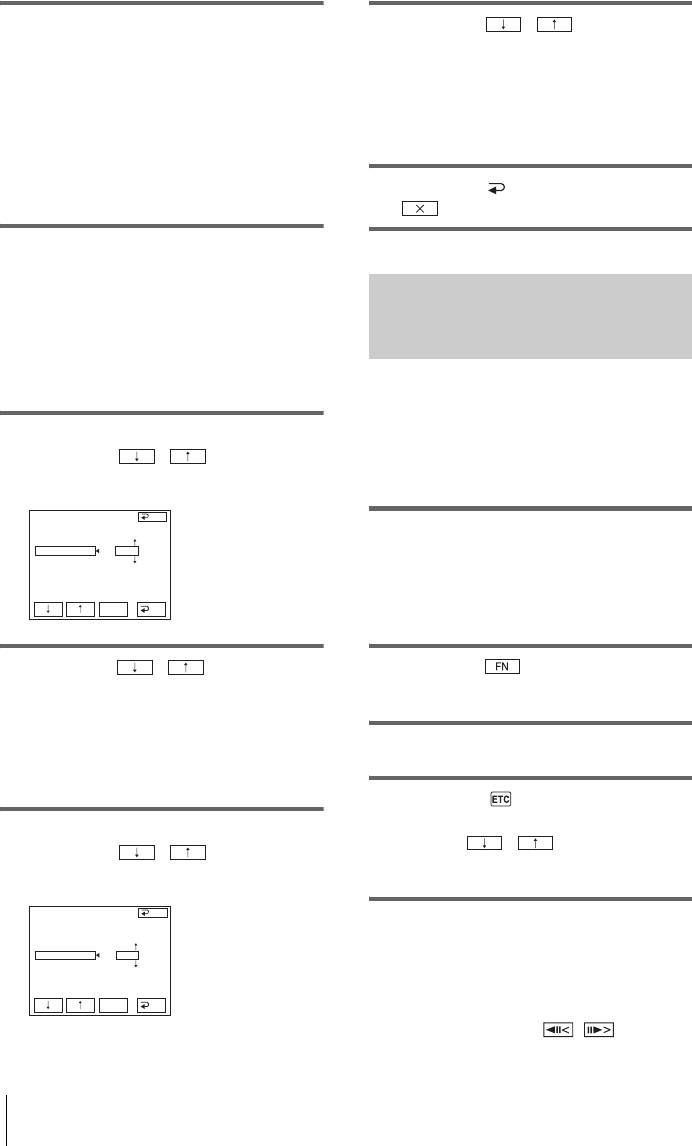
5 Перемотайте кассету в
10Нажимая / , выберите
видеомагнитофоне на начало,
среднее числовое значение для
затем включите воспроизведение в
индикатора [КОН.], затем нажмите
замедленном режиме.
[ВЫПЛН].
Отобразятся 5 начальных числовых
Рассчитанное конечное положение
значений для каждого индикатора
для записи будет установлено.
[НАЧ.] и конечных числовых
значений для каждого индикатора
11Нажмите [ КНЦ], затем нажмите
[КОН.].
.
6 Запишите начальные числовые
значения каждого индикатора
[НАЧ.] и конечные числовые
Запись выбранных эпизодов в
значения каждого индикатора
виде программ
[КОН.], затем рассчитайте среднее
числовое значение для каждого
индикатора [НАЧ.] и [КОН.].
Если цифровой монтаж программы на
кассету в видеомагнитофоне
7 Выберите [“МНТ–НАЧ”] с
выполняется в первый раз, сначала
помощью / , затем
выполните действия, указанные в
нажмите
[ВЫПЛН].
шагах 1 и 2 (со стр. 72 по стр. 75).
ВИД.МОНТАЖ
КНЦ
УСТАН МОНТ
КОНТРОЛЬ
1 Подготовьте кассету.
ПРОВ.РЕГ.
”МНТ-НАЧ”
0
”МНТ-КОН”
Установите кассету для
УСТАН ИК
РЕЖ.ПАУЗЫ
воспроизведения в видеокамеру,
ИК ТЕСТ
затем установите кассету для записи в
ВЫПЛН
ВЗВР
видеомагнитофон.
8 Нажимая / , выберите
2 Нажмите , чтобы отобразить
среднее числовое значение для
[СТР.1].
индикатора [НАЧ.], затем нажмите
[ВЫПЛН].
3 Нажмите MENU.
Рассчитанное начальное положение
для записи будет установлено.
4 Выберите (ДРУГИЕ), затем
[ВИД.МОНТАЖ] с помощью
9 Выберите [“МНТ–КОН”] с
кнопок / и нажмите
помощью / , затем
[ВЫПЛН].
нажмите [ВЫПЛН].
ВИД.МОНТАЖ
КНЦ
УСТАН МОНТ
5 Найдите начало первого эпизода,
КОНТРОЛЬ
ПРОВ.РЕГ.
”МНТ-НАЧ”
который требуется перезаписать на
”МНТ-КОН”
0
УСТАН ИК
видеокамеру, затем нажмите паузу
РЕЖ.ПАУЗЫ
ИК ТЕСТ
воспроизведения.
ВЫПЛН
ВЗВР
Можно уточнить место начала
записи, используя / (по
кадрам).
76
Перезапись/Монтаж



